Richiesta di pagamenti mobili da parte dei clienti
I pagamenti sono attualmente offerti solo alle società registrate per affari negli Stati Uniti .
La funzione Pagamenti offre ai rivenditori un modo per riscuotere un pagamento dai propri clienti all'interno di una richiesta di approvazione all'interno dei ticket di assistenza clienti in ExpertConnect .
Questa funzione è disponibile solo per i consulenti sulla dashboard web.
Crea una richiesta
1. All'interno di un ticket esistente, seleziona l' icona di pagamento a destra del nome del cliente nella sezione Tutte le attività .

2. Questo pulsante aprirà una finestra pop-up che consente di assegnare un titolo all'approvazione e aggiungere il messaggio appropriato per il cliente allegando eventuali allegati pertinenti per la revisione del cliente.
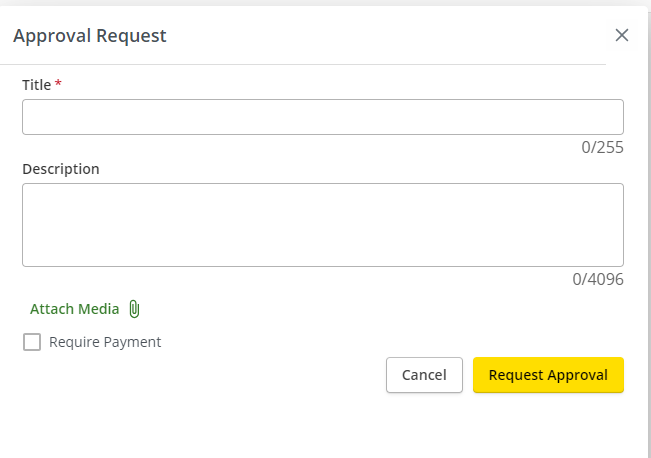
I seguenti tipi di file sono supportati quando si aggiunge un allegato a un'approvazione: png, jpg, jpeg, mp3, m4a, ogg, wav, flac, mp4, mov, avi, mpeg, webm, wmv, pdf, csv, xls, xlsx, doc e docx.
3. Selezionare la casella Richiedi pagamento nell'angolo in basso a sinistra per richiedere il pagamento da un cliente utilizzando un'integrazione stripe.
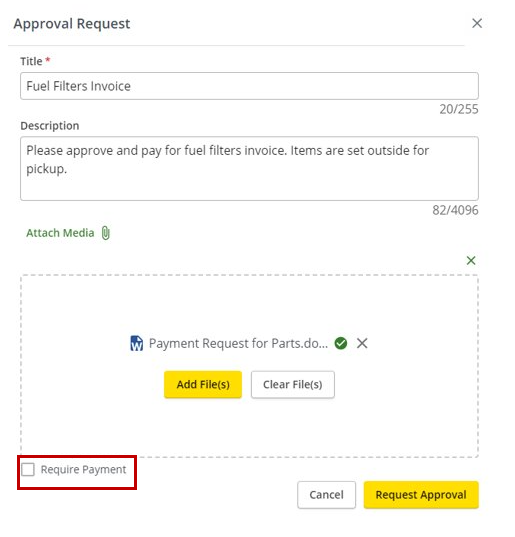
4. Per creare una richiesta di pagamento, aggiungere una descrizione dell'articolo (ad es. Fattura parti), articolo e numero di riferimento e importo in dollari. Per aggiungere un altro numero di riferimento a questa richiesta di pagamento, fai clic sul pulsante più a destra dell'importo in dollari. Dopo aver aggiunto le fatture per le quali richiedi il pagamento, fai clic sul pulsante Richiedi approvazione.
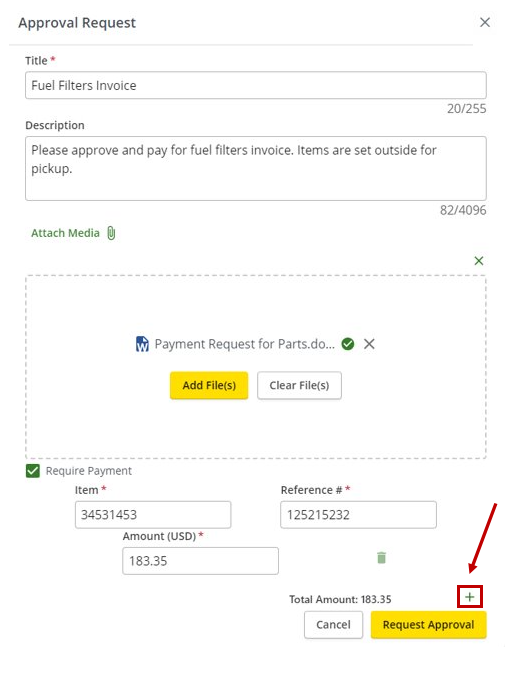
5. Fare clic sul pulsante Richiedi approvazione per inviare la richiesta di pagamento al cliente. I tuoi clienti riceveranno un SMS con un link per visualizzare la richiesta di pagamento.
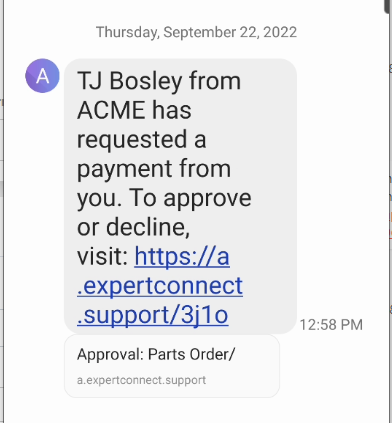
6. Il collegamento mostrerà il seguente pop-up, in cui il cliente può aggiungere i propri commenti nella casella di feedback e rifiutare o continuare con la schermata di pagamento.
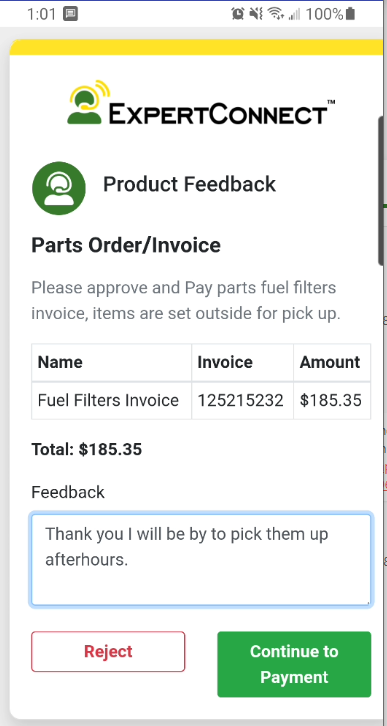
7. I clienti verranno indirizzati a una pagina di pagamento sicura alimentata da Stripe per completare le informazioni di pagamento e fare clic su Paga.

8. I clienti vedranno questo segno di spunta quando avranno completato la richiesta di pagamento.
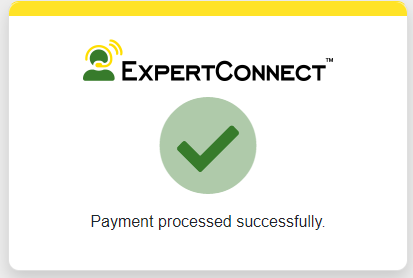
Avvisi di pagamento importanti:
- C'è un limite di $ 50.000 per pagamento.
- Attualmente sono accettate solo carte di credito.
- Le carte di credito accettate includono:
- American Express
- Cina UnionPay (CUP)
- Scopri & Diners
- eftpos Australia
- Ufficio del credito giapponese (JCB)
- MasterCard
- Visa
- Commissioni di transazione:
- C'è una commissione per la concessionaria del 3,25% + $ 0,30 per addebito sulla carta andato a buon fine.
- Questo include tutto il necessario per gestire i pagamenti
- Nessun altro canone di installazione, canone mensile o canone nascosto.
Contatta expertconnect@johndeere.com per abilitare la funzione Richieste di pagamento via SMS per tutti i team della tua concessionaria.